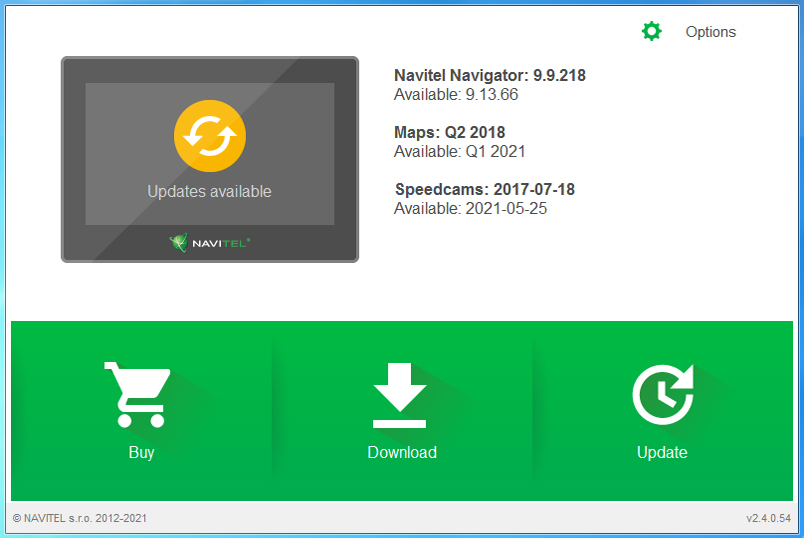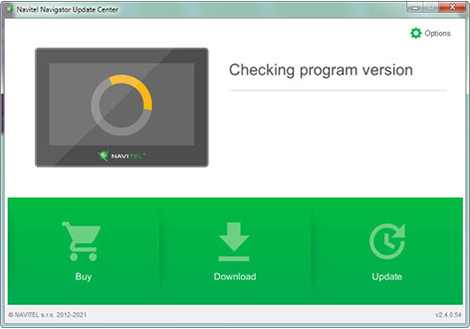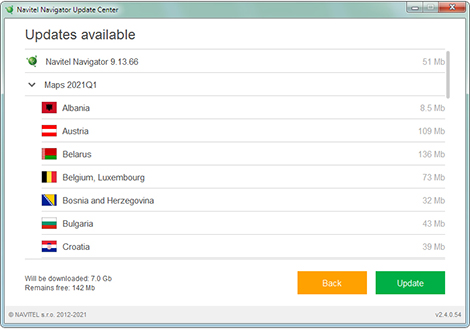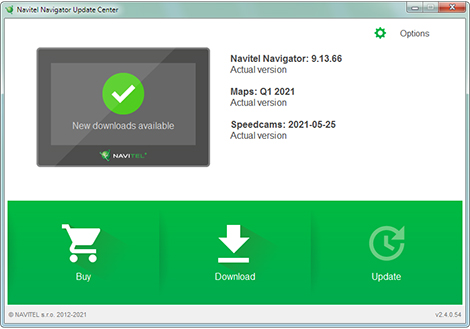Navitel Navigator Update Center
Navitel Navigator Update Center – бесплатная программа для ПК, которая поможет обновить ваш автонавигатор под управлением ОС WINDOWS CE или LINUX.
Системные требования
- Windows OS: Windows 7 или выше / macOS: macOS Sierra 10.12.6 или выше,
- 2,5 Гб свободного места на диске (в папке Загрузки),
- USB 2.0,
- минимум 1 Гб оперативной памяти,
- высокоскоростное Интернет-соединение.
Инструкция
Установите Центр обновления Навител Навигатор на ПК, выполнив все пункты мастера установки. После завершения установки запустите программу Центр обновления Навител Навигатор на своем компьютере. 
Центр обновления Навител Навигатор отображает на экране доступные обновления. 
Нажмите Скачать, чтобы увидеть полный список карт, доступных для скачивания. Чтобы скачать карты, в списке отметьте нужные вам галочками и нажмите ОК. . 

Нажмите Купить и выберите карту страны или пакет карт, которые вы хотите приобрести. 


- Убедитесь, что выполняются минимальные системные требования для установки Центр обновления Навител Навигатор.
- Некоторые антивирусы и файрволы могут блокировать загрузку и установку программ. Отключите их на время или задайте такие установки, которые не будут препятствовать загрузке.
Программа не видит устройство
- Убедитесь, что ваше навигационное устройство находится под управлением ОС WINDOWS CE или LINUX. Обновление программы Навител Навигатор на устройствах под управлением ОС Android осуществляется через магазин приложений Google Play.
- Убедитесь, что устройство опознано компьютером, и вы можете открывать папки для просмотра содержимого.
- Убедитесь, что программа на навигаторе запускается и отображает карту. Если программа не запускается или запускается незарегистрированной — обратитесь к инструкциям по установке.
Компьютер не видит навигационное устройство
- Для того, чтобы компьютер распознал навигационное устройство, оно должно быть заряжено. Если вы видите на экране навигатора иконку аккумулятора, значит устройство не заряжено полностью. Дождитесь, пока устройство будет заряжено в достаточной степени.
- Используйте USB-шнур, который поставляется вместе с устройством. Убедитесь, что устройство правильно подключено к ПК через USB.
- Если устройство по-прежнему не распознано, используйте другой USB-порт.
Загрузка была прервана или приостановлена
- Проверьте наличие подключения к сети Интернет. Для обновления ПО и карт через программу Центр обновления Навител Навигатор требуется стабильное высокоскоростное Интернет-соединение.
- Убедитесь, что на диске достаточно свободного места.
- Программы для обеспечения безопасности (антивирусы, файрволы) могут ограничивать доступ к компьютеру. Отключите их на время или задайте такие установки, которые не будут препятствовать загрузке.
Пользователь заблокировал компьютер во время загрузки обновлений
- Блокировка экрана компьютера не приведет к остановке загрузки обновлений. Если загрузка остановилась, проверьте соединение с Интернетом.
Загрузка занимает слишком много времени
- Количество времени, которое требуется для загрузки обновлений, зависит от скорости Интернет-соединения и размера файла. Если загрузка идет слишком медленно, проверьте наличие и скорость Интернет-соединения.
- Если карта занимает большой объем, то ее загрузка будет идти дольше.
Я купил карту через Navitel Navigator Update Center. Когда и как я получу ключ активации карты?
При совершении заказа через Центр обновления Навител Навигатор отдельного уведомления на e-mail с указанием лицензионного ключа не поступает. Лицензия автоматически активируется на то устройство, которое было подключено в процессе работы программы. Вам необходимо ещё раз подключить это устройство к ПК и запустить Центр обновления Навител Навигатор. Купленные карты появятся в списке карт, доступных для установки. Срок обработки заказа в большинстве случаев не превышает 30 минут.
Navitel Navigator Update Center
Navitel Navigator Update Center is a free PC program that helps to update your PND running WINDOWS CE or LINUX.
System requirements:
- Windows OS: Windows 7 or higher / macOS: macOS Sierra 10.12.6 or higher
- 2.5 GB free disk space (Downloads folder)
- USB 2.0
- at least 1 GB RAM
- high speed Internet access
Instruction
Install Navitel Navigator Update Center on your PC, click Download and follow the instructions on the screen. When setup is complete, run Navitel Navigator Update Center on your PC. Connect your navigation device to the PC with a USB cable. If the Navitel Navigator program is installed on a memory card, you may connect only a memory card to the PC using a card reader.
Navitel Navigator Update Center displays available updates. 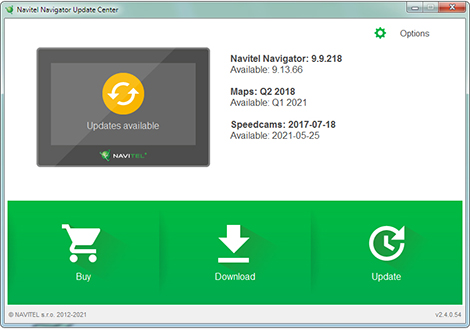
Click Download to see the full list of maps available for downloading. 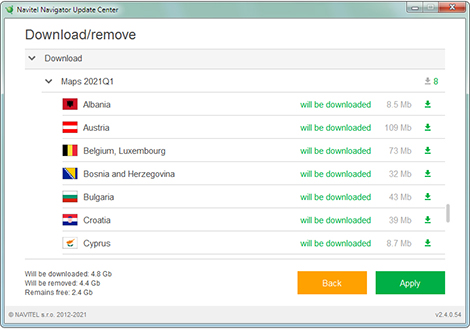
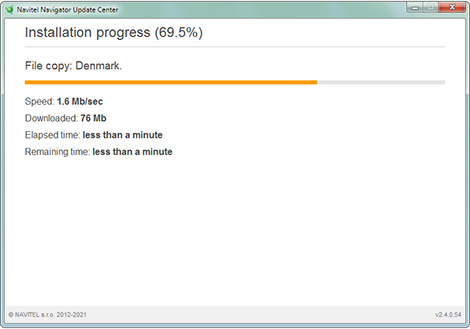
Click Buy and choose the map of the country or the map package you want to purchase. 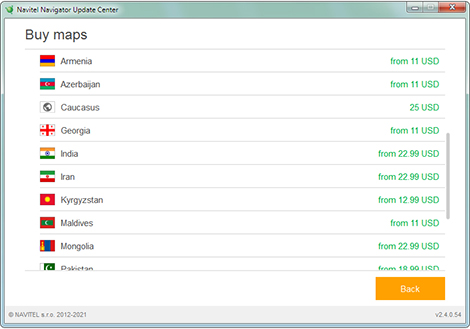
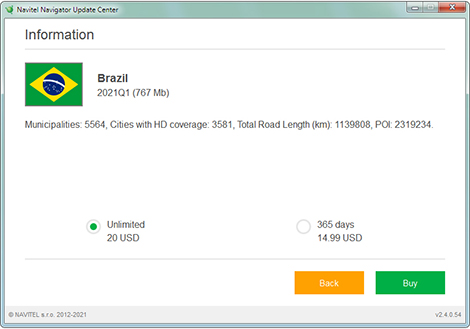
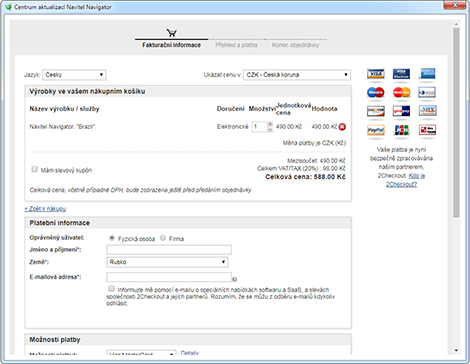
- Check that your computer meets the system requirements for installing Navitel Navigator Update Center.
- Certain firewalls and anti-virus tools may prevent the downloading and installation of the program.
- Configure their settings in order to allow the installation or turn them off temporarily.
If the program does not see the device:
- Make sure your PND is running WINDOWS CE or LINUX. The Navitel Navigator program on Android devices is updated through Google Play.
- Make sure the device is recognized by the computer and you can open folders to view content.
- Make sure that the program on the PND starts and displays the map. If the program does not start or starts unregistered, refer to the installation instructions.
The computer does not detect the navigation device
- Make sure your navigation device is charged. If you see a battery icon on the screen of your navigator, the device is not fully charged and cannot be recognized by your computer.
- Use the USB cable supplied with your navigation device. Check if the USB cable is connected properly.
- If the device is still not recognized, try using a different USB port. The update process was interrupted or otherwise stopped.
- Check your Internet connection. Navitel Navigator Update Center requires stable Internet connection in order to update software and maps.
- Make sure there is enough free disk space.
- Software firewalls and security programs may restrict access to your computer. Allow Navitel Navigator Update Center to access the Internet by changing the settings of a firewall or anti-virus software or temporarily disabling them.
The computer was locked during the update process
- Locking your computer will not interrupt the installation of updates. If the installation stopped, check the connection with the Internet.
The download takes too much time
- The amount of time required to download updates depends on the Internet connection speed and the size of an update. If the download is too slow, check the Internet connection.
- Some maps are larger; downloading those maps takes more time.
I have bought a map via Navitel Navigator Update Center. When and how will I receive the licence key?
If your order is processes via Navitel Navigator Update Center, no e-mail with the licence key is sent. The licence key is activated automatically and is valid for the GPS navigator connected to the PC during Navitel Navigator Update Center session. In order to see the purchased maps available for download, connect the same GPS navigator to the PC once again and run the program. Orders are normally processed within 30 minutes.
Дистрибутивы
Please follow the instructions to install or update the software.
Download an APK file that corresponds to the resolution of your device’s display or an APK file marked «suitable for screens with any resolution»:



Navitel Navigator Update Center is a tool that allows you to download updated software and maps (for computers running on Windows Vista or higher).
Use this tool only in case the program you want to update is running. If it is not possible to start the program on your device or the program has been deleted, follow the instructions to install the program manually.
To start the update process, download and install Navitel Navigator Update Center for Windows. Follow the steps described in the instruction.



The following versions of Navitel Navigator for Windows CE are available:
- STD_EXT_INET, ZIP — Version with support of online services for portable navigators without built-in memory and car audio units (registered with SD card number)
- STD_EXT, ZIP — Version without support of online services for portable navigators without built-in memory and car audio units (registered with SD card number)
- STD_INT_INET, ZIP — Version with support of online services for portable navigators with more than 2 GB built-in memory (registered with the device number)
- STD_INT, ZIP — Version without support of online services for portable navigators with more than 2 GB built-in memory (registered with the device number)
You can download the program in App Store.
Version for mobile devices running on Android:
Download APK file.